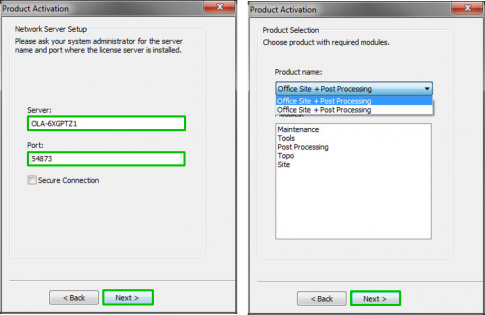Instalación
- Descargue el instalador y el manual de la página Firmware & Software Updates (Actualizaciones de firmware y software) de myTopcon para MAGNET Office
- Siga las instrucciones de instalación de las páginas 4 a 7 del manual.
.
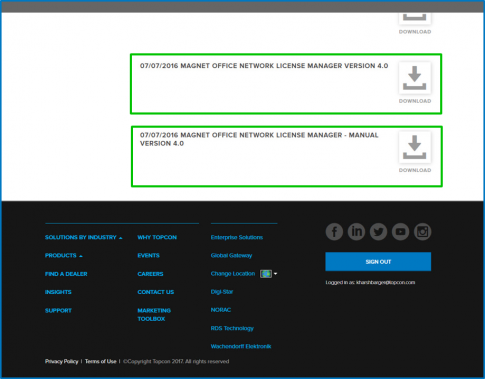
Ajustes
- Abra un navegador web en el ordenador host.
- Vaya a http://localhost:54873/ o http://127.0.0.1:54873/.
- Seleccione la pestaña Administration (Administración).
- Introduzca las credenciales de administración predeterminadas.
- Nombre de usuario = Admin
- Contraseña = password
- Seleccione Login (Iniciar sesión)
.
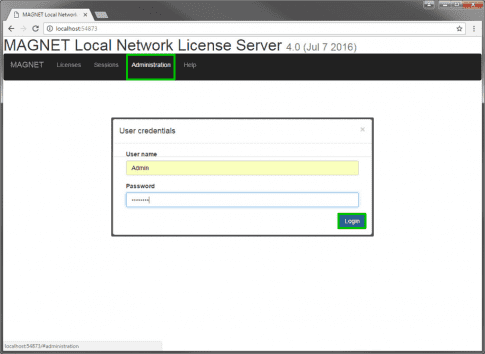
- En el campo IP address to bind to (Dirección IP para vincular), introduzca 0.0.0.0.
- Seleccione Save (Guardar)
- Seleccione Save settings (Guardar ajustes) en la ventana de confirmación
.
.
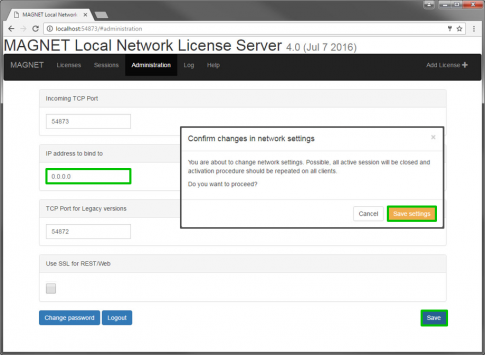
Añadir licencia
- Seleccione Add License + (Añadir licencia)
- Seleccione Online activation (Activación en línea)
- Seleccione Next (Siguiente)
- Introduzca las credenciales de inicio de sesión de MAGNET Enterprise
- Seleccione Next
.
.
.
.
.
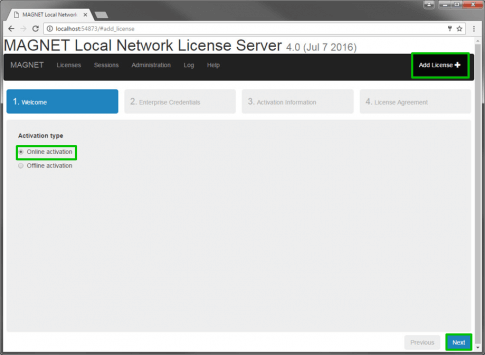
- Introduzca el número de serie de 10 dígitos de MAGNET Office.
- Seleccione Device ID (Id. del dispositivo) para la tarjeta de red.
- Seleccione Next
- Seleccione Accept License (Aceptar licencia)
- Seleccione Finish (Finalizar)
.
.
.
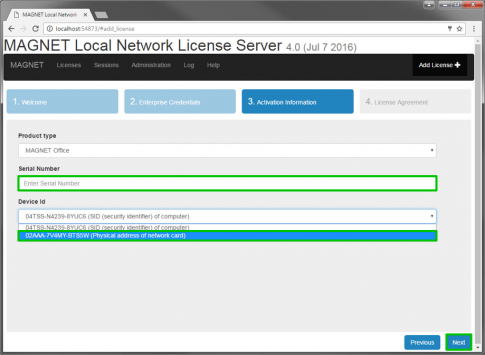
- Seleccione Add new one para añadir otra licencia al servidor.
- Seleccione View licenses (Ver licencias) para terminar de añadir licencias al servidor.
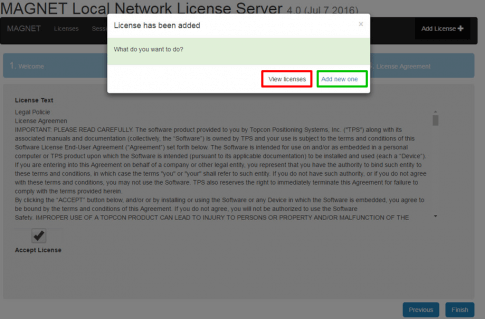
Abrir puerto de firewall
- En el ordenador, abra Control Panel (Panel de control)
- Seleccione System and Security (Sistema y seguridad)
- Seleccione Windows Firewall (Firewall de Windows)
- Seleccione Advanced settings (Configuración avanzada)
.
.
.
.
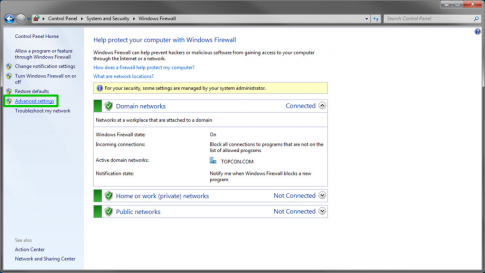
- Seleccione Inbound Rules (Reglas de entrada)
- Seleccione New Rule… (Nueva regla...)
- En Rule Type (Tipo de regla), seleccione Port (Puerto) y luego Next > (Siguiente)
- En Protocol and Ports (Protocolo y puertos), seleccione TCP y Specific local ports: (Puertos locales específicos:)
- Introduzca 54873 para el puerto y seleccione Next >
- En Action (Acción), seleccione Allow the connection (Permitir la conexión) y luego Next >
- En Profile (Perfil), marque todas las casillas y seleccione Next >
- Introduzca un nombre para la regla y seleccione Finish (Finalizar)
.
.
.
.
.
.
.
.
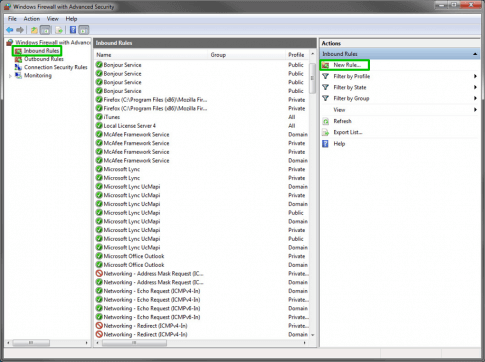
Nombre o dirección IP del host
Dirección IP del host
Seleccione el botón de Windows.
- Escriba cmd y presione Enter (Intro).
- Escriba ipconfig y presione Enter.
- La dirección del host aparece después de la dirección IPv4…
Nombre del ordenador host
- Seleccione el botón de Windows.
- Haga clic con el botón derecho en Computer (Ordenador).
- Seleccione Properties (Propiedades).
- El nombre del host aparece después del nombre del ordenador:
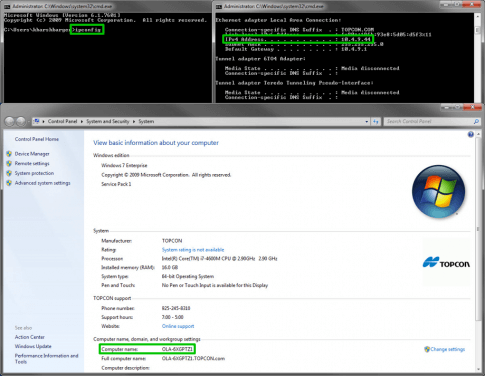
Verificar la conexión de la red
- Abra un navegador web en la estación de trabajo.
- Vaya a :54873 o :54873
.
Nota: Si MAGNET Local Network License Server no se abre, algo en la red o el servidor está impidiendo que la estación de trabajo se conecte al Network License Manager. Póngase en contacto con un profesional de TI de redes.

Activación de la estación de trabajo
- Abra MAGNET Office en la ventana de activación.
- Seleccione Network (Red) y luego Next > (Siguiente).
- Introduzca la dirección IP o nombre de host.
- Verifique que el puerto esté configurado en 54873 y seleccione Next >.
- Seleccione el producto correcto del menú.
- El menú solo mostrará las licencias que estén activadas en License Manager.
- Si el menú no muestra nada ni aparece ningún mensaje de error, entonces no hay licencias disponibles en License Manager.
- Seleccione Next >.
- Marque la casilla I accept (Acepto) y seleccione Next >.
- Seleccione Finish (Finalizar).